css
css的书写位置:在title标签下方添加style双标签,在style标签中写css代码
<title>初识css</title>
<style>
/* css代码 */
/* 选择器 {css属性名:属性值} */
/* 属性名和属性值是成对出现的——键值对 */
p {
/* 文字颜色 */
color: red;
/* 字号 */
font-size: 30px;
}
</style>
</head>
<body>
<p>css的新体验</p>
</body>
css引入方式
1、内部样式表:css代码写在style标签中
2、外部样式表:css代码写在单独的css文件中(.css),在HTML使用link标签引入,最常用的
link写在title的下面
<title>初识css</title> <!-- link引入外部样式表,rel:关系,样式表 --> <link rel="stylesheet" href="./my.css"
3、行内样式:配合JavaScript使用
css写在标签的style属性值内
<div style="color:red;font-size=20px">这是div标签</div> <span style="color: aqua; font-size: 30px;">这是span标签</span>
选择器:查找标签,设置样式
### 基础选择器
一、标签选择器
用标签名作为选择器——同名标签设置相同样式
如:p,h1,div,a,img
二、类选择器
实现标签相同,但样式不同,用来设置css样式
步骤:
定义类选择器——> .类名
使用类选择器——> 标签添加 class="类名"
类名可以用多个单词 两个单词之间用—连接
<title>类选择器</title>
<style>
.red {
color: red;
}
.green {
color: green;
}
.size {
font-size: 50px;
}
</style>
</head>
<body>
<!-- 一个类选择器可以给多个标签使用 -->
<p class="red">大家好</p>
<P class="green">我是bob</P>
<!-- 一个标签可以使用多个类名,class属性值写多个类名,类名用空格隔开 -->
<div class="red size">这是div标签</div>
</body>
三、id选择器
与类选择器一样,用来实现标签相同,但样式不同。id选择器一般配合JavaScript使用,很少用来设置css样式。
步骤:
定义id选择器——> #id名
使用id选择器——> 标签添加 id="id名"
注意:同一个id选择器在一个页面只能使用一次
<title>id选择器</title>
<style>
#red {
color: red;
}
</style>
</head>
<body>
<div id="red">div标签</div>
</body>
四、通配符选择器
查找页面所以标签,设置相同样式
在开发项目初期,清除标签的默认样式的时候使用
通配符选择器 * {}
<title>通配符选择器</title>
<style>
* {
color: blue;
}
</style>
</head>
<body>
<p>p标签</p>
<div>div标签</div>
<h1>h1标签</h1>
</body>
画盒子
| 属性名 | 作用 |
|---|---|
| width | 宽度 |
| height | 高度 |
| background-color | 背景色 |
<title>画盒子</title>
<!-- 用类选择器,选择器名相同,样式不同 -->
<style>
.red {
width: 100px;
height: 100px;
background-color: brown;
}
.orange {
width: 200px;
height: 200px;
background-color: orange;
}
</style>
</head>
<body>
<div class="red">div1</div>
<div class="orange">div2</div>
</body>
文字控制属性
| 描述 | 属性 |
|---|---|
| 字体大小(常用单位px) | font-size |
| 字体粗细 | font-weight |
| 字体倾斜 | font-style |
| 行高 | line-height |
| 字体样式(楷体) | font-family |
| 字体符合属性 | font |
| 文本缩进 | text-indent |
| 文本对齐 | text-align |
| 修饰线 | text-decoration |
| 颜色 | color |
一、字体大小 font-size
<title>文字修饰属性</title>
<style>
/* 注意:谷歌浏览器文字有默认大小 16px */
p {
/* font-size 属性必须有单位,否则不生效 */
font-size: 30px;
}
</style>
</head>
<body>
<p>p标签</p>
</body>
二、字体粗细 font-weight
属性值:
| 数字(常用) | 关键字 | |
|---|---|---|
| 正常 | 400 | normal |
| 加粗 | 700 | bold |
<title>文字修饰属性</title>
<style>
h2 {
font-weight: 400;
}
div {
font-weight: 700;
}
</style>
</head>
<body>
<h2>h2标签</h2>
<div>div标签</div>
</body>
三、字体倾斜 font-style
作用:清除文字默认的倾斜效果
不倾斜:normal
倾斜:italic
<title>字体修饰属性</title>
<style>
em {
font-style: normal;
}
div {
font-style: italic;
}
</style>
</head>
<body>
<!-- em标签:使字体倾斜 -->
<em>em标签</em>
<div>div标签</div>
</body>
四、行高 line-height (垂直居中)
line-height 属性值:1、数字+px 2、数字(当前标签font-size值的倍数)
测量行高的方法:从一行文字的最顶端(最低端)测量到下一行文字的最顶端(最低端)
<title>字体修饰属性</title>
<style>
p {
/* line-height: 30px; */
/* 行高值是数字,表示是当前标签字体大小的倍数 */
line-height: 2;
}
</style>
</head>
<body>
<p>今年受成本驱动、需求拉动以及全球粮价上涨等各种因素叠加影响,我国粮食价格整体上扬,小麦、玉米、大豆价格高位波动,水稻价格运行平稳,优质优价特征明显,农民择机择时售粮,实现种粮收益最大化。但种粮成本持续攀升成为影响农民增收的“拦路虎”。这是因为,在去年高粮价的刺激下,今年土地租金以及化肥、农药、柴油等农资价格大幅上涨,种粮成本随之增加。加之今年粮食生产遭遇去年北方罕见秋雨秋汛、今年“南旱北涝”等极端天气,虽然没有带来灾害性后果,但一些农户为抗灾付出更多生产成本,种粮农户收益空间进一步收窄。</p>
</body>
用行高实现垂直居中
行高属性值等于盒子高度属性值
<title>垂直居中</title>
<style>
div {
height: 100px;
background-color: skyblue;
/* 行高与高度相同时,实现垂直居中
注意:只能是单行文字垂直居中
*/
line-height: 100px;
}
</style>
</head>
<body>
<div>文字</div>
</body>
五、文字字体(字体族)font-family
属性值:字体名
<title>文字字体</title>
<style>
div {
font-family: 楷体;
}
</style>
</head>
<body>
<div>文字</div>
</body>
font-family属性值可以写多个字体名,各个字体名用逗号隔开,执行顺序是从左向右依次查找
font-family属性最后设置一个字体族名,网页开发建议使用无衬线字体(sans-serif)
六、font符合属性
一个属性对应多个值,各个属性值之间用空格隔开
font:是否倾斜 是否加粗 字号/行高 字体(必须按顺序书写)
<title>font属性</title>
<style>
/* 文字倾斜,文字加粗,字体大小是30px,行高2倍,楷体 */
div {
font: italic 700 30px/2 楷体;
}
</style>
</head>
<body>
<div>测试font属性</div>
</body> div {
font: italic 700 30px/2 楷体;
}
注意:字号和字体必须写,否之font属性不生效
七、文本缩进 text-indent
属性值:1、数字+px 2、数字+em(推荐1em=当前标签的字号大小)常用
<title>首行缩进</title>
<style>
p {
/* 首行缩进2位 */
text-indent: 2em;
}
</style>
</head>
<body>
<p>今年受成本驱动、需求拉动以及全球粮价上涨等各种因素叠加影响,我国粮食价格整体上扬,小麦、玉米、大豆价格高位波动,水稻价格运行平稳,优质优价特征明显,农民择机择时售粮,实现种粮收益最大化。但种粮成本持续攀升成为影响农民增收的“拦路虎”。这是因为,在去年高粮价的刺激下,今年土地租金以及化肥、农药、柴油等农资价格大幅上涨,种粮成本随之增加。加之今年粮食生产遭遇去年北方罕见秋雨秋汛、今年“南旱北涝”等极端天气,虽然没有带来灾害性后果,但一些农户为抗灾付出更多生产成本,种粮农户收益空间进一步收窄。</p>
</body>
八、文本对齐方式 text-align
控制内容水平对齐方式
| 属性值 | 效果 |
|---|---|
| left | 左对齐(默认) |
| center | 居中对齐 |
| right | 右对齐 |
<title>垂直居中</title>
<style>
h1 {
/* text-align: center; */
text-align: right;
}
</style>
</head>
<body>
<h1>标题文字</h1>
</body>
九、图片对齐方式
在div的区域中居中对齐
<title>图片对齐方式</title>
<style>
div {
text-align: center;
}
</style>
</head>
<body>
<div> <img src="./images/1.jpg" alt=""></div>
</body>
十、文本修饰线 text-decoraction
| 属性值 | 效果 |
|---|---|
| none | 无修饰线 |
| underline | 下划线 |
| line-through(用的很少) | 删除线 |
| overline(用的很少) | 上划线 |
<title>文本修饰线</title>
<style>
a {
text-decoration: none;
}
div {
text-decoration: underline;
}
p {
text-decoration: line-through;
}
span {
text-decoration: overline;
}
</style>
</head>
<body>
<a href="#">a 标签,去掉下划线</a>
<div>div标签,添加下划线</div>
<p>p标签,添加删除线</p>
<span>span标签,添加上划线</span>
</body>
十一、文字颜色 color
| 颜色表示方式 | 属性值 | 说明 | 使用场景 |
|---|---|---|---|
| 颜色关键字 | 颜色英文单词 | red,green,blue... | 学习测试 |
| rgb表示法 | rgb(r,g,b) | r,g,b表示红绿蓝三原色,取值:0-255(数越大,颜色越深) | 了解 |
| rgba表示法 | rgba(r,g,b,a) | a表示透明度,取值:0-1(透明-不透明) | 开发使用,实现透明色 |
| 十六进制表示法 | #RRGGBB | #000000,#ffcc00,简写:#000,#fc0 取值:0-f | 开发使用(从设计稿复制) |
<title>文字颜色</title>
<style>
h1 {
background-color: aqua;
/* color: red; */
/* color: rgb(0,255,0); */
/* color: rgba(0, 0, 0, 0.3); */
color: #0f0;
}
</style>
</head>
<body>
<h1>h1 标签</h1>
</body>
复合选择器
由两个或多个基础选择器,通过不同的方式组合而成
一、后代选择器
选中某元素的后代元素
写法:父选择器 子选择器 {css属性},父子选择器之间用空格隔开
<title>后代选择器</title>
<style>
/* div里面的span文字颜色为红色 */
/* 后代选择器,选中所有后代,包含儿子,孙子,重孙子 */
div span {
color: red;
}
</style>
</head>
<body>
<span>span标签</span>
<div>
<span>这是div的儿子span</span>
<p>
<span>这是孙子span</span>
</p>
</div>
</body>
二、子代选择器
选中某元素的子代元素(最近的字级)
写法:父选择器>子选择器{css属性},父子选择器之间用>隔开
<title>子代选择器</title>
<style>
/* div的儿子span文字颜色为红色 */
div>span {
color: red;
}
</style>
</head>
<body>
<div>
<span>儿子span</span>
<p>
<span>孙子span</span>
</p>
</div>
</body>
三、并集选择器
选中多组标签设置相同的样式
写法:选择器1,选择器2,...,选择器N {css属性},选择器之间用,隔开
<title>并集选择器</title>
<style>
/* div,p,span 文字颜色是红色,相同样式 */
div,
p,
span {
color: red;
}
</style>
</head>
<body>
<div>div标签</div>
<p>p标签</p>
<span>span标签</span>
</body>
四、交集选择器(了解)
选中同时满足多个条件的元素
写法:选择器1选择器2 {css属性},选择器之间连写,无任何符号
若交集选择器中有标签选择器,标签选择器必须写在最前面
<title>交集选择器</title>
<style>
/* 第一个p标签文字颜色是红色 */
/* 既是又是的关系:既是p标签,又是有box类 */
.box {
font-size: 30px;
}
p.box {
color: red;
}
</style>
</head>
<body>
<p class="box">p标签,使用了类选择器box</p>
<p>p标签</p>
<div class="box">div标签,使用了类选择器box</div>
</body>
伪类选择器
伪类表示元素状态,选中元素的某个状态设置样式
鼠标悬停状态:选择器:hover{css属性}
<title>伪类选择器</title>
<style>
/* 任何标签都可以设置鼠标悬停的状态 */
a:hover {
color: red;
}
div:hover{
color: brown;
}
/* .box:hover{
color: green;
} */
</style>
</head>
<body>
<a href="#">a标签,超链接</a>
<div class="box">div标签</div>
</body>
伪类-超链接
注意:如果要给超链接设置以下四个状态,需要按LVHA的顺序来写
| 选择器 | 作用 |
|---|---|
| :link | 访问前 |
| :visited | 访问后 |
| :hover | 鼠标悬停 |
| :active | 点击时(激活) |
<title>超链接伪装</title>
<style>
/* a:link {
color: red;
}
a:visited {
color: green;
}
a:hover {
color: blue;
}
a:active {
color: orange;
} */
/* 工作中,一个a标签选择器设置超链接的样式,hover状态特殊设置 */
a {
color: red;
}
a:hover {
color: green;
}
</style>
</head>
<body>
<a href="#">a标签,测试伪类</a>
</body>
css特性
一、继承性
子级默认继承父级的文字控制属性
<title>css-继承性</title>
<style>
body {
font-size: 30px;
color: red;
font-weight: 700;
}
</style>
</head>
<body>
<div>div标签</div>
<p>p标签</p>
<span>span标签</span>
<!-- 如果标签自己有样式则生效自己的样式,不继承 超链接默认是蓝的-->
<a href="#">a标签</a>
<h1>h1标签</h1>
</body>
二、层叠性
相同的属性会覆盖:后面的css属性覆盖前面的css属性
不同的属性会叠加:不同的css属性都生效
<title>css-层叠性</title>
<style>
/* 覆盖 相同属性:后面的覆盖前面的 */
/* 叠加 不同属性:会叠加*/
div {
color: green;
font-size: 30px;
}
div {
color: red;
font-weight: 700;
}
</style>
</head>
<body>
<div>div标签</div>
</body>
三、优先级
当一个标签用了多个选择器时,基于不同种类的选择器的匹配规则
规则:谁的优先级高,谁的样式生效
公式:通配符选择器<标签选择器<类选择器<id选择器<行内样式<!important
选中标签的范围越大,优先级越低
<title>css-优先级</title>
<style>
/* 通配符选择器 */
* {
/* !important 将这条属性的优先级变得最高,感叹号是英文的,慎用*/
color: red !important;
}
/* 标签选择器 */
div {
color: green;
}
/* 类选择器 */
.box {
color: blue;
}
/* id选择器 */
#test {
color: orange;
}
</style>
</head>
<body>
<!-- 行内样式 <div style="color: purple;">div标签</div>-->
<div class="box" id="test" style="color: purple;">div标签</div>
</body>
优先级--叠加计算规则
叠加计算:若是复合选择器,则要权重叠加计算
公式:(每一级之间不存在进位)
(行内样式,id选择器个数,类选择器个数,标签选择器个数)
规则: 1、从左向右依次比较个数,同一级个数多的优先级高,若个数相同,则向后比较
2、!important 权重最高
3、继承权重最低
<title>css-权重叠加1</title>
<style>
/* (0,0,2,1) */
.c1 .c2 div {
color: blue;
}
/* (0,1,0,1) */
div #box3 {
color: green;
}
/* (0,1,1,0) */
#box1 .c3 {
color: orange;
}
</style>
</head>
<body>
<div id="box1" class="c1">
<div id="box2" class="c2">
<div id="box3" class="c3">
这文本是什么颜色?
<!-- 是橙色 -->
</div>
</div>
</div>
</body>
<title>css-权重叠加2</title>
<style>
/* */
div p {
color: red;
}
/* 是继承,权重最低 */
.father {
color: blue;
}
</style>
</head>
<body>
<div class="father">
<p class="son">
文字
</p>
</div>
</body>
<title>权重叠加-第三题</title>
<style>
/* (0, 2, 0, 0) */
#father #son {
color:blue;
}
/* (0, 1, 1, 1) */
#father p.c2 {
color:black;
}
/* (0, 0, 2, 2) */
div.c1 p.c2 {
color:red;
}
/* 是继承,所以权重最低 */
#father {
color:green !important;
}
/* 是继承,所以权重最低 */
div#father.c1 {
color: yellow ;
}
</style>
</head>
<body>
<div id="father" class="c1">
<p id="son" class="c2">
这行文本是什么颜色的?
</p>
</div>
</body>
Emment写法
| 说明 | 标签结构 | Emmet |
|---|---|---|
| 类选择器 | p.box加回车 <p class="box"></p> | 标签名.类名 |
| id选择器 | p#fox加回车 <p id="fox"></p> | 标签名#id名 |
| 同级标签 | <div></div><p></p> | div+p |
| 父子级标签 | <div><p></p></div> | div>p |
| 多个相同标签 | <span></span><span></span><span></span> | span*3 |
| 有内容的标签 | <div>内容</div> | div{内容} |
w400+h400 加回车等于
width: 400px;
height: 400px;
背景属性
实现装饰性的图片效果
| 描述 | 属性名 |
|---|---|
| 背景色 | background-color |
| 背景图 | background-image |
| 背景图平铺方式 | background-repeat |
| 背景图位置 | background-position |
| 背景图缩放 | background-size |
| 背景图固定 | background-attachment |
| 背景复合属性 | background |
背景图:background-image
属性值:url(图片的URL)
<title>背景图</title>
<style>
/* 盒子是400*400 */
div {
width: 400px;
height: 400px;
/* 背景图默认是平铺(复制)效果 */
background-image: url(./images/1.png);
}
</style>
</head>
<body>
<div>div标签</div>
</body>
背景图平铺方式 :background-repeat (bgr)
| 属性值 | 效果 |
|---|---|
| no-repeat | 不平铺(不复制) |
| repeat | 平铺(默认效果) |
| repeat-x | 水平方向平铺 |
| repeat-y | 垂直方向平铺 |
<title>背景图平铺方式</title>
<style>
/* 盒子是400*400 */
div {
width: 400px;
height: 400px;
background-color: pink ;
/* 背景图默认是平铺(复制)效果 */
background-image: url(./images/1.png);
/* 背景图不平铺 */
background-repeat: no-repeat;
/* 背景图水平方向平铺 */
background-repeat: repeat-x;
/* 背景图垂直方向平铺 */
background-repeat: repeat-y;
}
</style>
</head>
<body>
<div>div标签</div>
</body
背景图位置 background-position
| 属性值(关键字) | 位置 |
|---|---|
| left(水平方向位置) | 左侧 |
| right(水平方向位置) | 右侧 |
| center | 居中 |
| top(垂直方向位置) | 顶部 |
| botton(垂直方向位置) | 底部 |
属性值(坐标):数字+px,正负都可以
水平:正数向右,负数向左
垂直:正数向下,负数向上
注意:关键字取值方式写法,可以颠倒取值顺序
可以只写一个关键字,另一个方向默认为居中,数字只写一个值表示水平方向,垂直方向是居中的
<title>背景图位置</title>
<style>
/* 盒子是400*400 */
div {
width: 400px;
height: 400px;
background-color: pink ;
/* 背景图默认是平铺(复制)效果 */
background-image: url(./images/1.png);
/* 背景图不平铺 */
background-repeat: no-repeat;
/* background-position:left top ; */
/* background-position: right bottom; */
/* 水平:正数向右,负数向左 */
/* background-position:50px 0 ; */
/* background-position: -50px 0; */
/* 垂直:正数向下,负数向上*/
/* background-position: 0 100px; */
/* background-position: 0 -100px; */
background-position: 50px center;
/* 水平垂直颠倒位置是可以的 */
background-position: bottom left;
/* 关键字可以只写一个,另一个方向默认居中 */
background-position: bottom;
/* 只写一个数字表示水平方向,垂直方向默认居中 */
background-position: 50px;
}
</style>
</head>
<body>
<div>div标签</div>
</body>
背景图缩放 background-size
属性值写法:
1、关键字
cover:等比例缩放背景图片以完全覆盖背景区,可能背景图片部分看不见
contain:等比例缩放背景图片以完全装入背景区,可能背景区部分空白
2、百分比:根据盒子尺寸计算图片大小
3、数字+单位(px)
<title>背景属性</title>
<style>
/* 盒子是400*400 */
div {
width: 500px;
height: 300px;
background-color: pink ;
/* 背景图默认是平铺(复制)效果 */
background-image: url(./images/1.png);
/* 背景图不平铺 */
background-repeat: no-repeat;
/* contain:若图的宽高跟盒子尺寸相等则停止缩放,可能导致盒子有露白 */
/* background-size: contain; */
/* cover:图片完全覆盖盒子,可能会导致图片显示不全 */
/* background-size: cover; */
/* 100% 图片的宽度跟盒子宽度一样,图片的高度按照图片比例等比例缩放 */
background-size: 100%;
}
</style>
</head>
<body>
<div>div标签</div>
</body>
背景图固定 background-attachment(bga)
背景不会随着元素的内容滚动
属性值:fixed
background-attachment: fixed;
背景复合属性 background(bg)
属性值:背景色 背景图 背景图平铺方式 背景图位置/背景图缩放 背景图固定(空格隔开各个属性,不区分顺序)
<title>背景复合属性</title>
<style>
div {
width: 400px;
height: 400px;
/* background: pink url(./images/1.png) no-repeat center bottom/cover; */
background: pink url(./images/1.png) no-repeat center bottom/contain;
}
</style>
</head>
<body>
<div>div标签</div>
</body>
转换显示模式 display
| 属性值 | 效果 |
|---|---|
| block | 块级(独占一行,宽度默认是父级的100%,加宽高生效 ) |
| inline-block | 行内块(一行共存多个,默认尺寸由内容撑开,加宽高生效) |
| inline(不常用) | 行内(一行共存多个,尺寸由内容撑开,加宽高不生效) |
<title>显示模式转换</title>
<style>
/* 块级:独占一行,宽度默认是父级的100%,加宽高生效 */
div {
width: 100px;
height: 100px;
/* 块级转成行内块,加宽高生效 */
/* display: inline-block; */
/* 块级转成行内,尺寸由内容撑开,但inline在工作中不常用*/
display: inline;
}
.div1 {
background-color: brown;
}
.div2 {
background-color: orange;
}
/* 行内:一行共存多个,尺寸由内容撑开,加宽高不生效 */
span {
width: 200px;
height: 200px;
/* display: block; */
display: inline-block;
}
.span1 {
background-color: brown;
}
.span2{
background-color: orange;
}
/* 行内块:一行共存多个,默认尺寸由内容撑开,加宽高生效 */
img {
width: 100px;
height: 100px;
display: block;
}
</style>
</head>
<body>
<!-- 块元素 -->
<div class="div1">div标签1</div>
<div class="div2">div标签2</div>
<!-- 行内元素 -->
<span class="span1">span111111111111</span>
<span class="span2">span1</span>
<!-- 行内块元素 -->
<img src="./images/1.png" alt="">
<img src="./images/1.png" alt="">
</body>
结构伪类选择器
根据元素的结构关系查找元素
| 选择器(E是标签) | 说明 |
|---|---|
| E:first-child | 查找第一个E元素 |
| E:last-child | 查找最后一个E元素 |
| E:nth-child(N) | 查找第N个E元素(第一个元素N值为1) |
<title>结构伪类选择器</title>
<style>
li:first-child {
background-color: green;
}
li:last-child {
background-color: orange;
}
li:nth-child(3) {
background-color: red;
}
</style>
</head>
<body>
<ul>
<li>li1</li>
<li>li2</li>
<li>li3</li>
<li>li4</li>
<li>li5</li>
<li>li6</li>
<li>li7</li>
<li>li8</li>
</ul>
</body>
:nth-child(公式)
根据元素的结构关系查找多个元素
| 功能 | 公式 |
|---|---|
| 偶数标签 | 2n |
| 奇数标签 | 2n+1 ; 2n-1 |
| 找到5的倍数的标签 | 5n |
| 找到第5个以后的标签 | n+5 |
| 找到第5个以前的标签 | -n+5 |
<title>结构伪类选择器-公式用法</title>
<style>
n默认从0开始
/* 偶数标签 */
/* li:nth-child(2n) {
background-color: green;
} */
/* 奇数标签 */
/* li:nth-child(2n+1) {
background-color: orange;
} */
/* 2的倍数 */
/* li:nth-child(2n) {
background-color: green;
} */
/* 第4个以后的标签 */
li:nth-child(n+4) {
background-color: green;
}
/* 第4个以前的标签 */
li:nth-child(-n+4) {
background-color: orange;
}
</style>
</head>
<body>
<ul>
<li>li 1</li>
<li>li 2</li>
<li>li 3</li>
<li>li 4</li>
<li>li 5</li>
<li>li 6</li>
<li>li 7</li>
<li>li 8</li>
</ul>
</body>
伪元素选择器
创建虚拟元素(伪元素),用来摆放装饰性的内容
| 选择器 | 说明 |
|---|---|
| E::before | 在E元素里面最前面添加一个伪元素 |
| E::after | 在E元素里面最后面添加一个伪元素 |
注意:
1、必须设置content:" "属性,用来设置伪元素的内容,若没有内容,则引导留空即可
2、伪元素默认是行内显示模式
3、权重和标签选择器相同
<title>伪元素选择器</title>
<style>
div {
width: 300px;
height: 300px;
background-color: pink ;
}
/* before伪元素是行内显示 */
div::before {
content:"老鼠";
width: 100px;
height: 100px;
background-color: brown;
display: block;
}
div::after {
content: "大米";
width: 100px;
height: 100px;
background-color: orange;
display: inline-block;
}
</style>
</head>
<body>
<!-- 标签内容:老鼠爱大米 -->
<div>爱</div>
</body>
盒子模型
盒子模型--组成
盒子模型重要组成部分:
-
内容区域--width & height
-
内边距-- padding(出现在内容与盒子边缘之间)
-
边框线-- border
-
外边框-- margin(出现在盒子外面)
<title>盒子模型-组成</title>
<style>
div {
width: 200px;
height: 200px;
background-color: pink;
/* padding 会将盒子撑大,后面会解决。内容与盒子边缘之间 */
padding: 20px;
border: 1px solid #000;
/* 出现在盒子外面,拉开两个盒子之间的距离 */
margin: 20px;
}
</style>
</head>
<body>
<div>div标签</div>
</body>
盒子模型--边框线
属性名:border(bd)
属性值:边框线粗细 线条样式 颜色(不区分顺序)
| 属性值 | 线条样式 |
|---|---|
| solid | 实线 |
| dashed | 虚线 |
| dotted | 点线 |
<title>盒子模型-边框线</title>
<style>
div {
width: 200px;
height: 200px;
background-color: pink;
/* 实线 */
/* border: 1px solid #000; */
/* 虚线 */
/* border: 2px dashed red; */
/* 点线 */
border: 3px dotted green;
}
</style>
</head>
<body>
<div>div 标签</div>
</body>
设置单方向边框线
属性名:border-方位名词 (bd+方位名词首字母,例如:bdl)
属性值:边框线粗细 线条样式 颜色(不区分顺序)
<title>盒子模型-边框线2</title>
<style>
div {
width: 200px;
height: 200px;
background-color: pink;
/* 上面的边框线 */
border-top: 1px solid #000;
/* 右边的边框线 */
border-right: 2px dashed red;
/* 下面的边框线 */
border-bottom: 5px dotted green;
/* 左边的边框线 */
border-left: 10px solid orange;
}
</style>
</head>
<body>
<div>div 标签</div>
</body>
盒子模型--内边距
设置内容与盒子边缘之间的距离
属性名:padding/padding-方位名词
<title>盒子模型-内边距</title>
<style>
div {
width: 200px;
height: 200px;
background-color: pink;
/* 四个方向,内边距相同 */
/* padding: 20px; */
/* 单独设置一个方向内边距 */
padding-top: 10px;
padding-right: 20px;
padding-bottom: 40px;
padding-left: 80px;
}
</style>
</head>
<body>
<div>div 标签</div>
</body>
盒子模型-内边距-多值写法
padding多值写法
| 取值个数 | 示例 | 含义 |
|---|---|---|
| 一个值 | 四个方向内边距均为10px | |
| 四个值 | 上:10px;右:20px ;下:40px;左:80px | |
| 三个值 | 上:10px;左右:40px ;下:80px | |
| 两个值 | 上下:10px;左右:80px |
<title>盒子模型-内边距多值写法</title>
<style>
div {
width: 200px;
height: 200px;
background-color: pink;
/* 四值:上 右 下 左 顺时针旋转*/
/* padding: 10px 20px 40px 80px; */
/* 三值:上 左右 下 顺时针旋转,若有一个方向没有数,就看对面*/
padding: 10px 40px 80px;
/* 两值:上下 左右 */
padding: 10px 80px ;
}
</style>
</head>
<body>
<div>div 标签</div>
</body>
盒子模型--尺寸计算
默认情况:盒子尺寸=内容尺寸+border尺寸(边框线)+内边距尺寸(padding)
结论:给盒子加border/padding 会撑大盒子
解决:1、手动做减法,减掉border/padding的尺寸 (减的是两边的border/padding)
2、内减模式:box-sizing:border-box
<title>盒子模型-尺寸计算</title>
<style>
div {
width: 200px;
height: 200px;
background-color: pink ;
padding: 20px;
/* 内减模式:不要手动减法,加padding和border不会撑大盒子 */
box-sizing: border-box;
}
</style>
</head>
<body>
<div>div 标签</div>
</body>
盒子模型--外边距
margin与padding(内边距)的属性值一样
<title>盒子模型-外边距</title>
<style>
div {
width: 1000px;
height: 200px;
background-color: pink;
/* 外边距不会撑大盒子 */
/* 四个方向外边距相同 */
/* margin: 50px; */
/* 单独设置一个方向的外边距 */
/* margin-left: 100px;
margin-right: 100px;
margin-top: 100px;
margin-bottom: 100px; */
外边距的多值写法
/* 四值:上 右 下 左 顺时针旋转*/
/* margin: 10px 20px 40px 80px; */
/* 三值:上 左右 下 顺时针旋转,若有一个方向没有数,就看对面*/
/* margin: 10px 40px 80px; */
/* 两值:上下 左右 */
/* margin: 10px 80px ; */
/* 两值写法 版心居中 盒子一定要有宽度weight不然无法版心居中 左右是auto的*/
margin: 0 auto;
}
</style>
</head>
<body>
<div>版心内容</div>
</body>
清除默认样式
清除标签默认的样式,比如:默认的内外边距
<title>清除默认样式</title>
<style>
/* 清除所有的标签默认样式(内外边距) */
* {
margin: 0; 外边距
padding: 0; 内边距
/* 不会撑大盒子 */
box-sizing: border-box;
}
/* 去掉列表的项目符号 */
/* li {
list-style: none;
} */
</style>
</head>
<body>
<h1>标题</h1>
<p>ppppp</p>
<ul>
<li>li1</li>
</ul>
</body>
盒子模型--元素溢出
控制溢出元素的内容的显示方式
属性名:overflow
| 属性值 | 效果 |
|---|---|
| hidden | 溢出隐藏 |
| scroll | 溢出滚动(无论是否溢出,都显示滚动条位置) |
| auto | 溢出滚动(溢出才显示滚动条位置) |
<title>元素溢出</title>
<style>
div {
width: 200px;
height: 200px;
background-color: pink;
/* hidden超出部分隐藏 */
/* overflow: hidden; */
/* 溢出滚动(无论是否溢出,都显示滚动条位置)水平垂直都有滚动条 */
/* overflow: scroll; */
/* 溢出滚动(溢出才显示滚动条位置) */
overflow: auto;
}
</style>
外边距问题-合并现象
场景:垂直排列的兄弟元素,上下margin会合并(不是两个值相加,而是在二者中选较大值,这个较大值就是两个盒子之间相隔的距离)
现象:取两个margin中的较大值生效
<title>外边距-合并现象</title>
<style>
.one {
width: 100px;
height: 100px;
background-color: brown;
margin-bottom: 20px;
}
/* 两个盒子之间相隔50px */
.two {
width: 100px;
height: 100px;
background-color: orange;
margin-top: 50px;
}
</style>
</head>
<body>
<div class="one">one</div>
<div class="two">two</div>
</body>
外边距问题-塌陷问题
场景:父子级的标签,子级添加上边的外边距会产生塌陷问题
现象:导致父级一起向下移动
<title>外边距塌陷问题</title>
<style>
.father {
width: 300px;
height: 300px;
background-color: pink;
}
.son {
width: 100px;
height: 100px;
background-color: orange;
子级导致父级一起向下移动
margin-top: 50px;
}
</style>
</head>
<body>
<div class="father">
<div class="son">son</div>
</div>
</body>
解决方法:
-
取消子级margin,父级设置padding(规避问题)推荐使用这个方法
<title>外边距塌陷问题</title> <style> .father { width: 300px; height: 300px; background-color: pink; /* 用了padding 下面要接上box-sizing:border-box */ padding-top: 50px; box-sizing: border-box; } .son { width: 100px; height: 100px; background-color: orange; /* margin-top: 50px; */ } </style> </head> <body> <div class="father"> <div class="son">son</div> </div> </body> -
父级设置overflow:hidden(这个比下面那个好一些)
-
父级设置border-top
<title>外边距塌陷问题</title>
<style>
.father {
width: 300px;
height: 300px;
background-color: pink;
/* 溢出隐藏 */
/* overflow: hidden; */
border-top: 1px solid #000;
}
.son {
width: 100px;
height: 100px;
background-color: orange;
margin-top: 50px;
}
</style>
</head>
<body>
<div class="father">
<div class="son">son</div>
</div>
</body>
行内元素--内外边距问题
场景:行内元素添加margin和padding,无法改变元素垂直位置
解决方法:给行内元素添加line-height可以改变垂直位置
<title>行内元素的垂直内外边距</title>
<style>
span {
margin: 50px;
padding: 20px;
line-height: 50px;
}
</style>
</head>
<body>
<span>span标签</span>
<span>span标签</span>
</body>
盒子模型--圆角
设置元素的外边框为圆角
border-radius
属性值:数字+px /百分比 (属性值是圆角半径)
<title>盒子模型-圆角</title>
<style>
div {
margin: 50px auto;
width: 200px;
height: 200px;
background-color: orange;
/* 四个角相同值 */
border-radius: 20px;
/* 记忆:从左上角顺时针赋值,没有取值的角与对角取值相同 */
/* 四值:左上角 右上角 右下角 左下角 */
/* border-radius: 10px 20px 40px 80px; */
/* 三值:左上角 右上角+左下角 右下角 */
/* border-radius: 10px 40px 80px; */
/* 两值:左上角+右下角 右上角+左下角 */
border-radius: 10px 80px;
}
</style>
</head>
<body>
<div></div>
</body>
正园形状:给正方形盒子设置圆角属性值为宽高的一半/50%
胶囊形状:给长方形盒子设置圆角属性值为盒子高度的一半
<title>圆角-特殊场景</title>
<style>
img {
width: 200px;
height: 200px;
/* border-radius: 50%; */
border-radius: 100px;
}
div {
width: 200px;
height: 80px;
background-color: orange;
border-radius: 40px;
}
</style>
</head>
<body>
<!-- 正圆形 -- 头像 -->
<img src="./images/1.jpg" alt="">
<!-- 胶囊状 -->
<div></div>
</body>
盒子模型--阴影
给元素设置阴影效果
属性名:box-shadow
属性值:X轴偏移量 Y轴偏移量 模糊半径 扩散半径 颜色 内外阴影
注意:X轴偏移量 和Y轴偏移量 必须书写
默认是外阴影,内阴影要添加inset
<title>盒子模型--阴影</title>
<style>
div {
margin: 50px auto;
width: 200px;
height: 80px;
background-color: orange;
X轴偏移量 Y轴偏移量 模糊半径 扩散半径 颜色 内外阴影
box-shadow: 2px 5px 10px 1px rgba(0, 0, 0, 0.5);
}
</style>
</head>
<body>
<div></div>
</body>
css书写顺序:
-
盒子模型属性
-
文字样式
-
圆角、阴影等修饰属性
<!DOCTYPE html>
<html lang="en">
<head>
<meta charset="UTF-8">
<meta name="viewport" content="width=device-width, initial-scale=1.0">
<title>产品卡片</title>
<style>
* {
margin: 0;
padding: 0;
box-sizing: border-box;
}
body {
background-color: #f1f1f1;
}
.product {
margin: 50px auto;
padding-top: 40px;
width: 270px;
height: 253px;
background-color: orange;
text-align: center;
border-radius: 10px;
}
.product h4 {
margin-top: 20px;
margin-top: 12px;
font-size: 18px;
color: #333;
font-weight: 400;
}
.product p {
font-size: 12px;
color: #555;
}
</style>
</head>
<body>
<div class="product">
<img src="./images/liveSDK.svg" alt="">
<h4>抖音直播SDK</h4>
<p>包含抖音直播看播功能</p>
</div>
</body>
</html>
标准流
块元素独占一行 div
行内元素可以一行显示多个 span
浮动(了解,现在基本不用)
让块元素水平排列
属性名:float
属性值:left:左对齐 right:右对齐
<title>浮动-基本使用</title>
<style>
/* 特点:顶对齐,具备行内块特点,浮动的盒子会脱标,不占标准流的位置 */
.one {
width: 100px;
height: 100px;
background-color: brown;
float: left;
}
.two {
width: 200px;
height: 200px;
background-color: orange;
/* float: left; */
float: right;
}
</style>
</head>
<body>
<div class="one">one</div>
<div class="two">two</div>
</body>
<title>浮动-产品区域布局</title>
<style>
* {
margin: 0;
padding: 0;
box-sizing: border-box;
}
li {
list-style: none;
}
.produce {
/* margin实现版心居中 */
margin: 50px auto;
width: 1226px;
height: 628px;
background-color: pink;
}
.left {
float: left;
width: 234px;
height: 628px;
background-color: skyblue;
}
.right {
float: right;
width: 978px;
height: 628px;
background-color: brown;
}
.right li {
float: left;
margin-right: 14px;
margin-bottom: 14px;
width: 234px;
height: 300px;
background-color: orange;
}
/* 找到第四个和第八个li,去掉右侧的margin */
.right li:nth-child(4n) {
margin-right: 0;
}
</style>
</head>
<body>
<!-- 版心:左右结构,右面:8个产品->8个li -->
<div class="produce">
<div class="left"></div>
<div class="right">
<ul>
<li></li>
<li></li>
<li></li>
<li></li>
<li></li>
<li></li>
<li></li>
<li></li>
</ul>
</div>
</div>
</body>
清除浮动
浮动元素会脱标,若父级没有高度,子级无法撑开父级高度(可能导致页面布局错乱)
解决方法:清除浮动(清除浮动带来的影响)
方法一:额外标签法
在父元素内容的最后添加一个块级元素,设置css属性clear:both
一般的用来清除浮动的选择器都叫 .clearfix
<title>清除浮动-额外标签法</title>
<style>
.top {
margin: 10px auto;
width: 1200px;
/* height: 300px; */
background-color: pink;
}
.left {
float: left;
width: 200px;
height: 300px;
background-color: skyblue;
}
.right {
float: right;
width: 950px;
height: 300px;
background-color: orange;
}
.bottom {
height: 100px;
background-color: brown;
}
/*一般的用来清除浮动的选择器都叫 .clearfix*/
.clearfix {
clear: both;
}
</style>
</head>
<body>
<div class="top">
<div class="left"></div>
<div class="right"></div>
******** <div class="clearfix"></div>********
</div>
<div class="bottom"></div>
</body>
方法二:单伪元素法
伪元素必须要配合content
在父元素内容的最后添加一个块级元素,设置css属性clear:both
<title>清除浮动-单伪元素法</title>
<style>
.top {
margin: 10px auto;
width: 1200px;
/* height: 300px; */
background-color: pink;
}
.left {
float: left;
width: 200px;
height: 300px;
background-color: skyblue;
}
.right {
float: right;
width: 950px;
height: 300px;
background-color: orange;
}
.bottom {
height: 100px;
background-color: brown;
}
/* 单伪元素法 */
.clearfix::after{
content: "";
display: block;
clear: both;
}
</style>
</head>
<body>
<div class="top clearfix">
<div class="left"></div>
<div class="right"></div>
<!-- <div class="clearfix"></div> -->
</div>
<div class="bottom"></div>
</body>
方法三:双伪元素(推荐)
/* 双伪元素法 */
/* before 解决外边距塌陷问题 */
.clearfix::before,
.clearfix::after {
content: "";
display: table;
}
.clearfix::after {
clear: both;
}
<title>清除浮动—双伪元素</title>
<style>
.top {
margin: 10px auto;
width: 1200px;
/* height: 300px; */
background-color: pink;
}
.left {
float: left;
width: 200px;
height: 300px;
background-color: skyblue;
}
.right {
float: right;
width: 950px;
height: 300px;
background-color: orange;
}
.bottom {
height: 100px;
background-color: brown;
}
/* 双伪元素法 */
/* before 解决外边距塌陷问题 */
.clearfix::before,
.clearfix::after {
content: "";
display: table;
}
.clearfix::after {
clear: both;
}
</style>
</head>
<body>
<div class="top clearfix">
<div class="left"></div>
<div class="right"></div>
<!-- <div class="clearfix"></div> -->
</div>
<div class="bottom"></div>
</body>
方法四:overflow(溢出隐藏)
给父级标签添加css'属性 overflow:hidden
<title>清除浮动</title>
<style>
.top {
margin: 10px auto;
width: 1200px;
/* height: 300px; */
background-color: pink;
overflow: hidden;
}
.left {
float: left;
width: 200px;
height: 300px;
background-color: skyblue;
}
.right {
float: right;
width: 950px;
height: 300px;
background-color: orange;
}
.bottom {
height: 100px;
background-color: brown;
}
</style>
</head>
<body>
<div class="top ">
<div class="left"></div>
<div class="right"></div>
<!-- <div class="clearfix"></div> -->
</div>
<div class="bottom"></div>
</body>
Flex布局(重点,企业)
Flex模型不会产生浮动布局中的脱标现象。
| 描述 | 属性名 |
|---|---|
| 创建flex容器 | display:flex |
| 主轴对齐方式 | justify-content |
| 侧轴对齐方式 | align-items |
| 某个弹性盒子侧轴对齐方式 | align-self |
| 修改主轴方向 | flex-direction |
| 弹性伸缩比 | flex |
| 弹性盒子换行 | flex-wrap |
| 行对齐方式 | align-content |
Flex-组成
创建flex容器 display:flex
设置方式:给父级标签设置display:flex,子元素可以自动挤压或拉伸
组成部分:
弹性容器
弹性盒子
主轴:默认在水平方向
侧轴/交叉轴:默认在垂直方向
<title>Flex</title>
<style>
.box {
/* 变成flex模型 */
display: flex;
height: 300px;
border: 1px solid #000;
}
/* 弹性盒子:沿着主轴方向排列 */
.box div {
/* 浮动 */
/* float: left;
margin: 50px; */
width: 200px;
height: 100px;
background-color: pink ;
}
</style>
</head>
<body>
<div class="box">
<div>1</div>
<div>2</div>
<div>3</div>
</div>
</body>
弹性盒子的主轴对齐方式 justify-content
| 属性值 | 效果 |
|---|---|
| flex-start | 默认值,弹性盒子从起点开始依次排列 |
| flex-end(不常用) | 弹性盒子从终点开始依次排列 |
| center | 弹性盒子沿主轴居中排列 |
| space-between | 弹性盒子沿主轴均匀排列,空白间距均分在弹性盒子之间 |
| space-around | 弹性盒子沿主轴均匀排列,空白间距均分在弹性盒子两侧 |
| space-evenly | 弹性盒子沿主轴均匀排列,弹性盒子与容器之间间距相等 |
<title>flex-主轴对齐方式</title>
<style>
.box {
display: flex;
/* flex-start是默认值,弹性盒子从起点开始依次排列 */
/* justify-content: flex-start; */
/* 弹性盒子从终点开始依次排列,不常用 */
/* justify-content: flex-end; */
/* 弹性盒子沿主轴居中排列 */
/* justify-content: center; */
/* 父级剩余的尺寸分配成间距 */
/* space-between 弹性盒子之间的间距相等,两侧没有 */
/* justify-content: space-between; */
/* space-around 间距出现在弹性盒子两侧,弹性盒子之间的间距是两端间距的2倍 */
/* justify-content: space-around; */
/* 不论是弹性盒子两侧的间距,还是弹性盒子之间的间距都相等 */
justify-content: space-evenly;
height: 300px;
border: 1px solid #000;
}
.box div {
width: 200px;
height: 100px;
background-color: pink;
}
</style>
</head>
<body>
<div class="box">
<div>1</div>
<div>2</div>
<div>3</div>
</div>
</body>
弹性盒子的侧轴对齐方式
属性名:
-
align-items :当前弹性容器内所有弹性盒子的侧轴对齐方式(给弹性容器设置)
-
align-self :单独控制某个弹性盒子的侧轴对齐方式 (给弹性盒子设置)
| 属性值 | 效果 |
|---|---|
| stretch | 弹性盒子沿着侧轴线被拉伸至铺满容器(弹性盒子没有设置侧轴方向尺寸则默认拉伸) |
| center | 弹性盒子沿侧轴居中排列 |
| flex-start | 弹性盒子从起点开始依次排列 |
| flex-end | 弹性盒子从终点开始依次排列 |
<title>flex-侧轴对齐方式</title>
<style>
.box {
display: flex;
/* 若弹性盒子在侧轴方向没有尺寸才能拉伸 */
/* align-items: stretch; */
/* align-items: center; */
/* align-items: flex-start; */
align-items: flex-end;
height: 300px;
border: 1px solid #000;
}
/* 找出第二个div,侧轴居中对齐 */
.box div:nth-child(2n) {
align-self: center;
}
.box div {
width: 200px;
height: 100px;
background-color: pink;
}
</style>
</head>
<body>
<div class="box">
<div>1</div>
<div>2</div>
<div>3</div>
</div>
</body>
修改主轴方向 flex-direction
主轴默认在水平方向,侧轴默认在垂直方向
| 属性值 | 效果 |
|---|---|
| row | 水平方向,从左向右(默认) |
| column(只记这个,其他基本不用) | 垂直方向,从上向下 |
| row-reverse | 水平方向,从右向左 |
| column-reverse | 垂直方向,从下向上 |
<title>flex-修改主轴方向</title>
<style>
.box {
display: flex;
/* 修改主轴方向 垂直方向,侧轴自动变换到水平方向 */
flex-direction: column;
/* 主轴在垂直方向,视觉效果:垂直居中 */
justify-content: center;
/* 侧轴在水平方向,视觉效果,水平居中 */
align-items: center;
width: 150px;
height: 120px ;
background-color: pink ;
}
img {
width: 32px;
height: 32px;
}
</style>
</head>
<body>
<div class="box">
<img src="./images/1.png" alt="">
<span>媒体</span>
</div>
</body>
弹性伸缩比 flex
控制弹性盒子的主轴方向的尺寸
属性值 :整数数字,表示占用父级剩余尺寸的份数
<title>flex-弹性伸缩比</title>
<style>
/* 默认情况下,主轴方向尺寸是靠内容撑开,侧轴默认拉伸 */
.box {
display: flex;
height: 300px;
border: 1px solid #000;
}
.box div {
/* height: 100px; */
background-color: pink;
}
.box div:nth-child(1) {
width: 200px;
}
.box div:nth-child(2){
flex: 1;
}
.box div:nth-child(3){
flex: 2;
}
</style>
</head>
<body>
<div class="box">
<div>1</div>
<div>2</div>
<div>3</div>
</div>
</body>
弹性盒子换行flex-wrap
弹性盒子可以自动挤压或拉伸,默认情况下,所有弹性盒子都在一行显示
属性值: wrap:换行 nowrap:不换行
写在父级标签中
flex-wrap: wrap;
flex-wrap: nowrap;
行对齐方式 align-content
| 属性值 | 效果 |
|---|---|
| flex-start | 默认值,弹性盒子从起点开始依次排列 |
| flex-end(不常用) | 弹性盒子从终点开始依次排列 |
| center | 弹性盒子沿主轴居中排列 |
| space-between | 弹性盒子沿主轴均匀排列,空白间距均分在弹性盒子之间 |
| space-around | 弹性盒子沿主轴均匀排列,空白间距均分在弹性盒子两侧 |
| space-evenly | 弹性盒子沿主轴均匀排列,弹性盒子与容器之间间距相等 |
写在父级标签中
<title>flex-行对齐.html</title>
<style>
.box {
display: flex;
flex-wrap: wrap;
/* flex-wrap: nowrap; */
/* align-content: flex-start; */
align-content: space-evenly;
height: 300px;
border: 1px solid #000;
}
.box div {
width: 200px;
height: 100px;
background-color: pink;
}
</style>
</head>
<body>
<div class="box">
<div>1</div>
<div>2</div>
<div>3</div>
<div>4</div>
<div>5</div>
<div>6</div>
<div>7</div>
<div>8</div>
</div>
</body>
网站根目录
/*base.css文件的内容 这个可以直接复制,基本都一样*/
/* 存放基础公共样式,列如:清除默认样式+设置网页通用样式 */
* {
/* 外边距 */
margin: 0;
/* 内边距 */
padding: 0;
/* 盒子不会撑大 */
box-sizing: border-box;
}
li {
/* 将列表前面的项目符号去除 */
list-style: none;
}
body {
font: 14px/1.5 "Microsoft Yahei", "Hiragino Sans GB", "Heiti SC", "WenQuanYi Micro Hei", sans-serif;
color: #333;
}
a {
color: #333;
/* 将超链接的下划线去除 */
text-decoration: none;
}
/*index.html文件的内容*/
<title>学成在线</title>
<!-- 首页的HTML文件 -->
<!-- 一定要保证顺序要求,要先清除在设置新的样式 -->
<link rel="stylesheet" href="./CSS/base.css">
<link rel="stylesheet" href="./CSS/index.css">
</head>
<body>
</body>
网页制作思路
1、布局思路:先整体后局部,从外到内,从上到下,从左到右
2、css实现思路
-
画盒子,调整盒子范围--->宽高背景色
-
调整盒子位置---->flex布局、内外边距
-
控制图片、文字内容样式
header(页眉)区域-布局
通栏:宽度与浏览器窗口相同的盒子
标签结构:通栏(.header )> 版心(.header .wrapper)(父级加 dispaly :flex) > logo+导航+搜索+用户
注意:HTML中 版心要将后面四个都包含进去
logo制作技巧
logo功能:1、单击跳转页面(超链接) 2、搜索引擎优化:提升网站百度搜索排名
实现方法:1、标签结构:h1 > a > 网站名称(搜索关键字)
<!-- logo -->
<div class="logo">
<h1><a href="#">学成在线</a></h1>
</div>
2、css样式:
.logo a {
display: block;
width: 195px;
height: 41px;
background-image: url(../images(固定使用的)/logo.png);
/* 隐藏文字 */
font-size: 0;
}
导航制作技巧(nav)
导航功能:单击跳转页面
实现方法:标签结构:ul > li*3 >a
布局思路:li设置 右侧 margin a设置 左右padding
搜索区域(search)
实现方法: 标签结构:.search(dispaly:) > input+a / button
p87





















 2478
2478











 被折叠的 条评论
为什么被折叠?
被折叠的 条评论
为什么被折叠?








